附註: 本文已完成其任務,將於不久之後淘汰。 為了避免造成「找不到網頁」問題,我們將在我們能掌握的範圍內,移除所有連往本文的連結。 如果您建立了連往本頁面的連結,請將之移除,與我們一同維持網路暢行無阻。
重要: 從2018年6月開始,新的 Microsoft 365 租使用者將無法使用新聞摘要功能。 此時,公司摘要也會針對現有租使用者設定為唯讀。 針對新聞方案,我們建議使用小組新聞、通訊網站和/或Yammer。
小組網站和其他類型的 SharePoint 網站會隨附 SharePoint 新聞摘要,這相當類似公用博客或 microblog。 您可以使用 SharePoint 新聞摘要開始與其他人進行交談,並隨時掌握其他人張貼及共用的專案。
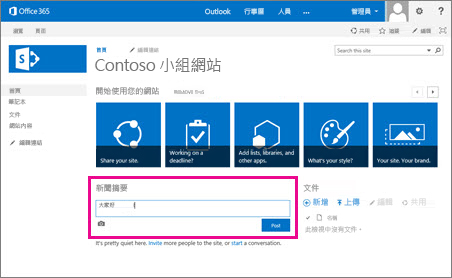
附註: 您的組織可能會自訂或限制本文所述的部分功能。
開始使用 SharePoint 新聞摘要
開始使用的最佳方式就是張貼內容。 在 [開始交談] 方塊中,輸入一則訊息,例如簡短記事或快速給您的小組。 張貼一些新的或有趣的專案,或是您想要與小組成員交談的任何專案。 如果您想要新增連結、影片和圖片等專案,您可以! (請參閱新增功能至新聞摘要文章)。 關於標記與提及,請謹記以下兩點:
-
如果您在文章中包含標記,網站成員只有在追蹤網站時,才會收到有關該標記的新聞摘要更新。
-
您可以提及不是網站成員的人員。 該人員會收到一封電子郵件訊息,其中包含其所提及之文章的文字,以及 [查看完整交談] 的連結。 如果該人員追蹤連結,就會看到從網站系統管理員要求存取小組網站的提示。 網站管理員通常是建立網站的人員。
想要深入了解嗎?
|
移至此處 |
若要這麼做 |
|
觀看影片,瞭解 SharePoint 新聞摘要在小組網站中的運作方式 |
|
|
下載快速入門手冊 |
|
|
瞭解如何新增網站連結、內嵌影片、指向 SharePoint 檔,或在文章中包含提及、標記或圖片 |










